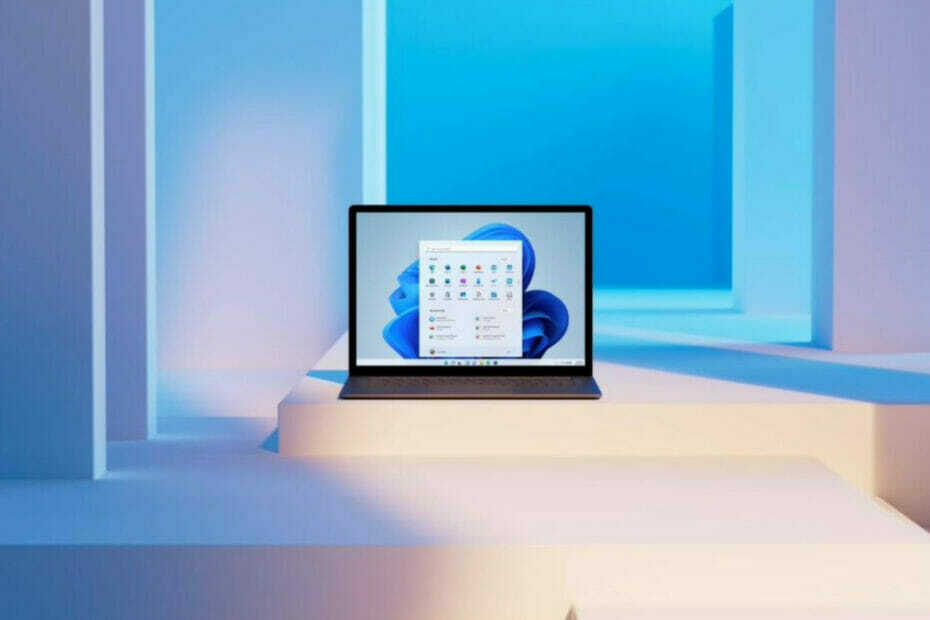იხილეთ ეს სახელმძღვანელო ეფექტური გამოსწორების საპოვნელად
- Outlook-ის აპში ჰიპერბმულებზე წვდომის მცდელობისას შეიძლება შეგხვდეთ რაღაც მოულოდნელი შეცდომა ამ URL-ის შეცდომასთან დაკავშირებით.
- ეს ჩვეულებრივ ხდება, როდესაც Outlook-ში ნაგულისხმევად დაყენებული ბრაუზერი წაიშლება თქვენი კომპიუტერიდან.
- სწორი ნაგულისხმევი ბრაუზერის არჩევამ და Outlook ქეშის გასუფთავებამ უნდა გამოასწოროს შეცდომა.
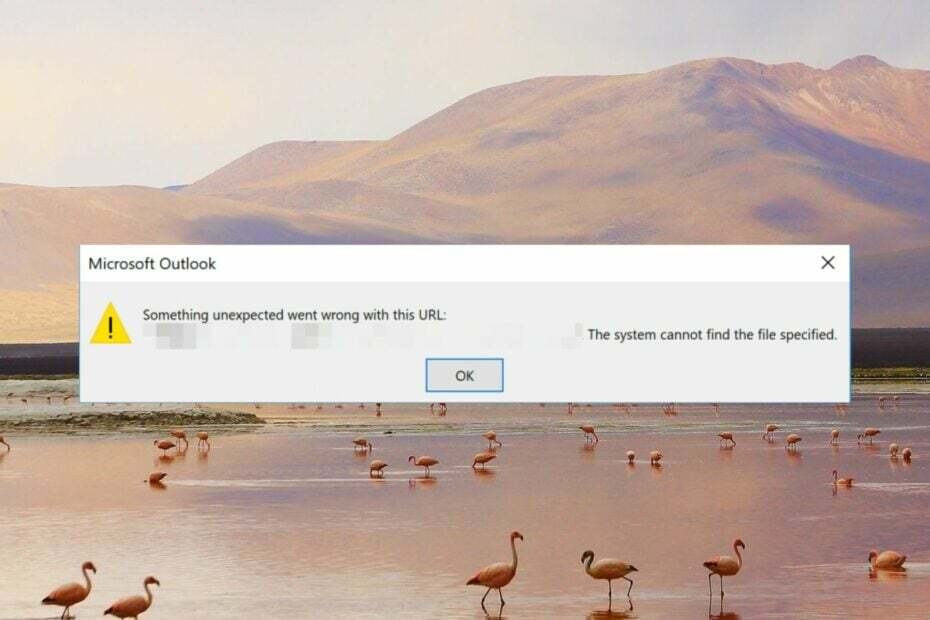
Xდააინსტალირეთ ჩამოტვირთვის ფაილზე დაწკაპუნებით
- ჩამოტვირთეთ Fortect და დააინსტალირეთ თქვენს კომპიუტერზე.
- დაიწყეთ ხელსაწყოს სკანირების პროცესი მოძებნეთ კორუმპირებული ფაილები, რომლებიც თქვენი პრობლემის წყაროა.
- დააწკაპუნეთ მარჯვენა ღილაკით დაიწყეთ რემონტი ასე რომ, ხელსაწყოს შეუძლია დაიწყოს ფიქსაციის ალგორითმი.
- Fortect ჩამოტვირთულია 0 მკითხველი ამ თვეში.
Windows-ის რამდენიმე მომხმარებელმა განაცხადა, რომ მათ არ შეუძლიათ წვდომა ჰიპერბმულებზე Microsoft Outlook-ში და შეფერხებულია შეცდომის შეტყობინებით - რაღაც მოულოდნელი მოხდა ამ URL-თან დაკავშირებით:
შეცდომა კი ხელს უშლის თქვენ წვდომას Outlook-ის მნიშვნელოვან ჰიპერბმულებზე დესკტოპის ძიების ფუნქციის გამოყენებით, რომლის მოგვარებაც შეიძლება რთული იყოს. მაგრამ არ ინერვიულო! ჩვენ დაგიფარეთ.
რატომ მივიღე რაღაც მოულოდნელი შეცდომა ამ URL-ის შეცდომასთან დაკავშირებით?
არ არსებობს მკაფიო მინიშნებები, რომლითაც შეიძლება ზუსტად დადგინდეს, თუ რა გამოიწვია რაღაც მოულოდნელი მოხდა ამ URL-თან დაკავშირებით Outlook-ში. თუმცა, ზოგიერთი აშკარაა შემდეგი:
- ბრაუზერის ნაგულისხმევი პარამეტრები არასწორია – რაღაც მოულოდნელი შეფერხდა ამ URL-ის შეცდომა კომპიუტერზე, რომელსაც აქვს მრავალი ვებ ბრაუზერები და ნაგულისხმევი ინტერნეტ ბრაუზერი არ არის არჩეული Outlook-ში.
- კონფლიქტური აპები – თუ ამ შეცდომას მოულოდნელად წააწყდით, დიდი შანსია, რომ ახლახან დაინსტალირებული აპი ეწინააღმდეგება MS Outlook.
- კორუმპირებული Outlook პროფილები - პრობლემა შენში Outlook პროფილი თქვენ შესული ხართ, შეიძლება ხელი შეგიშალოთ Outlook აპის ჰიპერბმულების მონახულებაში.
- Buggy Windows განახლებები – ბევრმა მომხმარებელმა განაცხადა, რომ მათ დაიწყეს პრობლემა Windows-ის განახლებისთანავე, რამაც შესაძლოა დააზიანა რეესტრის ჩანაწერები.
- ნაკლები შენახვის ადგილი – Outlook ზოგადად აგდებს რაღაც არასწორად წავიდა შეცდომა, თუ თქვენს კომპიუტერს არ აქვს საკმარისი ოპერატიული მეხსიერება ბრძანების შესასრულებლად.
ახლა, როდესაც იცით, რა პრობლემები იწვევს შეცდომებს, დავიწყოთ მათი პრობლემების მოგვარება.
როგორ გამოვასწორო რაღაც მოულოდნელი შეცდომა მოხდა ამ URL Outlook-ის შეცდომასთან დაკავშირებით?
ჩვენ გირჩევთ სცადოთ ეს მარტივი გამოსავალი ქვემოთ მოცემული რთული გადაწყვეტილებების განხორციელებამდე.
- გადატვირთეთ Outlook, ისევე როგორც თქვენი კომპიუტერი ქეში მეხსიერების აღსადგენად.
- წაშალეთ Windows-ის ახლახან დაინსტალირებული განახლებები.
- გაასუფთავე ძიების ისტორია და დაზიანებულია მიმდინარე ბრაუზერის ქეში.
სცადეთ შემდეგი გადაწყვეტილებები, თუ ზემოაღნიშნული ხრიკები არ შეამსუბუქებს პრობლემას.
1. შეცვალეთ ნაგულისხმევი ვებ ბრაუზერი
- გაუშვით Outlook აპი თქვენს Windows კომპიუტერზე.
- აირჩიეთ ფაილი მენიუ ზევით და აირჩიეთ Პარამეტრები მარცხენა გვერდითა ზოლიდან.
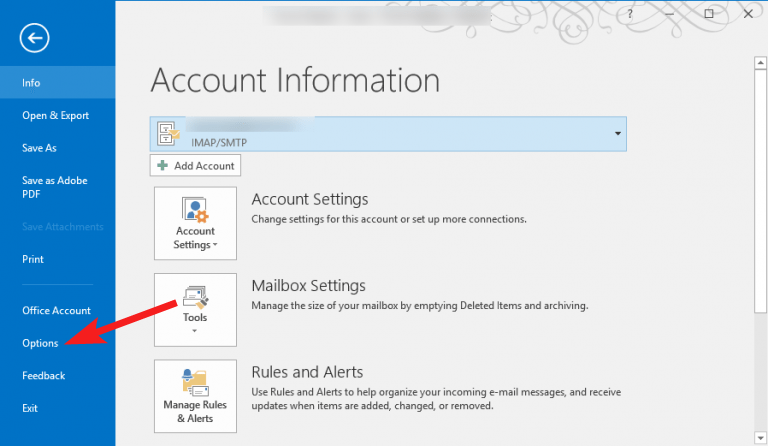
- Აირჩიე Მოწინავე ვარიანტი მარცხენა გვერდითი ზოლიდან Outlook პარამეტრები ფანჯარა.
- გადაახვიეთ ქვემოთ ლინკების მართვა განყოფილება მარჯვნივ და აირჩიეთ თქვენთვის სასურველი ვებ ბრაუზერი გახსენით ჰიპერბმულები Outlook-დან ძირს დაგდება.
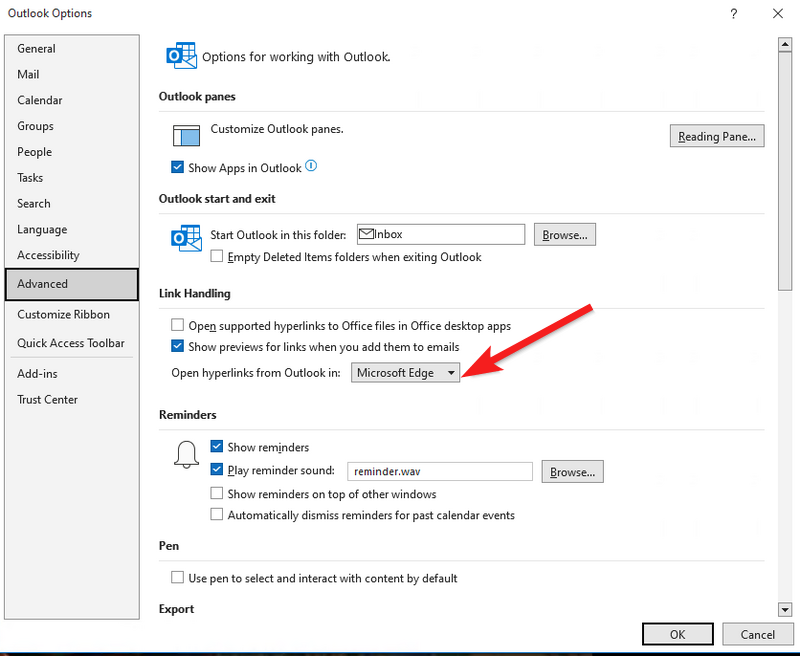
- ბოლოს დააწკაპუნეთ კარგი ღილაკი ცვლილებების შესანახად და Outlook-იდან გასასვლელად.
გარდა ამისა, თქვენ შეგიძლიათ შეცვალოთ ნაგულისხმევი ბრაუზერი საკონტროლო პანელის ფანჯრის ნაგულისხმევი პროგრამის ფუნქციიდან. ამისათვის გადადით საკონტროლო პანელზე > პროგრამების დამატება და წაშლა > ნაგულისხმევი პროგრამები > თქვენი ნაგულისხმევი პროგრამების დაყენება.
ექსპერტის რჩევა:
სპონსორირებული
კომპიუტერის ზოგიერთი პრობლემის მოგვარება რთულია, განსაკუთრებით მაშინ, როდესაც საქმე ეხება დაკარგული ან დაზიანებული სისტემის ფაილებსა და Windows-ის საცავებს.
დარწმუნდით, რომ გამოიყენეთ სპეციალური ინსტრუმენტი, როგორიცაა ფორტექტი, რომელიც დაასკანირებს და ჩაანაცვლებს თქვენს გატეხილ ფაილებს მათი ახალი ვერსიებით მისი საცავიდან.
ანალოგიურად, შეგიძლიათ გადახვიდეთ ნაგულისხმევი აპლიკაციების განყოფილებაში Windows პარამეტრების აპში, რათა დააყენოთ ნაგულისხმევი აპები HTM და HTML ფაილის ტიპების დასამუშავებლად.
2. Outlook-ის ქეშის გასუფთავება
- გამოიყენეთ ფანჯრები + რ მალსახმობი გამოსატანად გაიქეცი დიალოგური ფანჯარა.
- ჩაწერეთ ან ჩასვით შემდეგი ბრძანება ტექსტურ ველში და დააჭირეთ კარგი ღილაკი Outlook ქეშის საქაღალდეზე წვდომისთვის.
%localappdata%\Microsoft\Outlook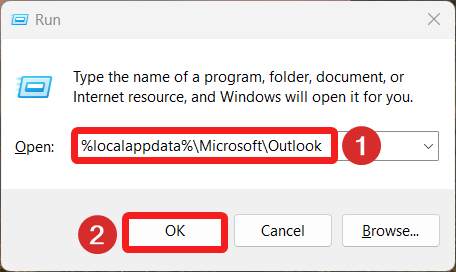
- მოძებნეთ RoamCache საქაღალდე, დააწკაპუნეთ მასზე მარჯვენა ღილაკით და აირჩიეთ წაშლა ვარიანტი კონტექსტური მენიუდან.
3. ჩატვირთეთ კომპიუტერი სუფთა ჩატვირთვის მდგომარეობაში
- გამოიყენეთ ფანჯრები + რ მალსახმობი გამოყენებით გაიქეცი დიალოგური ფანჯარა. ჩაწერეთ შემდეგი ბრძანება ტექსტურ ველში და დააჭირეთ კარგი ღილაკი.
msconfig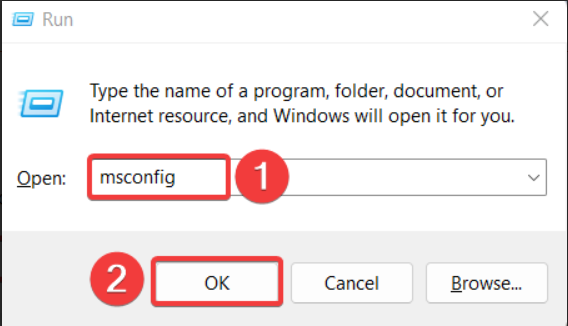
- გამორთეთ ჩამრთველი ამისთვის ჩატვირთეთ გაშვების ელემენტები და ჩართეთ ჩატვირთეთ სისტემის სერვისები პარამეტრი წინასწარ დაყენებულია გენერალი -ის ჩანართი Სისტემის კონფიგურაცია ფანჯარა.

- ამის შემდეგ გადადით სერვისები ჩანართი, ჩართეთ ჩამრთველი წინ Microsoft-ის ყველა სერვისის დამალვა ქვედა მარცხენა მხარეს და დააჭირეთ Ყველას გაუქმება ღილაკი.
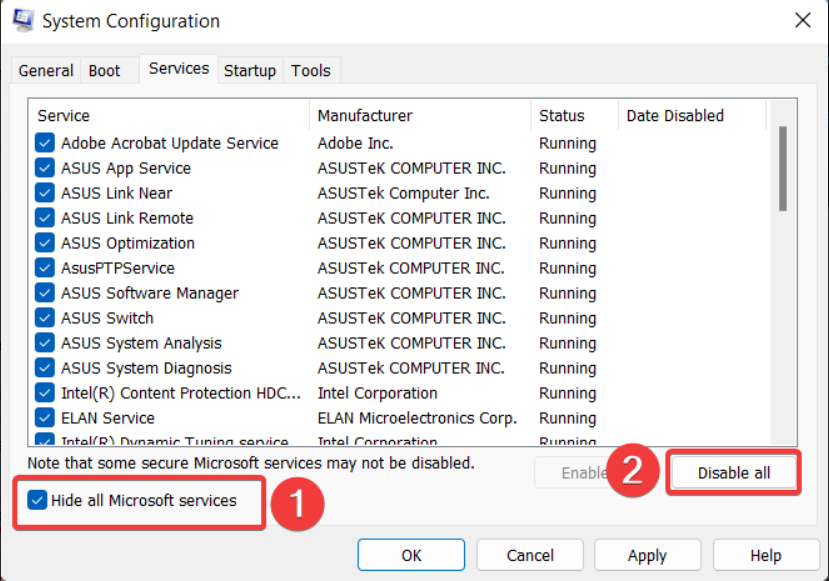
- დააწკაპუნეთ მიმართეთ ცვლილებების შესანახად და კარგი სისტემის კონფიგურაციის ფანჯრიდან გასასვლელად.
- ახლა გადატვირთეთ კომპიუტერი, რომ ჩაიტვირთოთ კომპიუტერი სუფთა ჩატვირთვის მდგომარეობაში.
სცადეთ დააწკაპუნოთ ჰიპერბმულზე სუფთა ჩატვირთვის მდგომარეობაში. თუ რაიმე შეცდომას არ წააწყდებით, ეს ნიშნავს, რომ ზოგიერთი მესამე მხარის პროგრამა და ფონური სერვისი ერევა Outlook-ში. თქვენ უნდა ხელახლა ჩართოთ ყველა გაშვების სერვისი სათითაოდ, რათა დაადგინოთ პრობლემის გამომწვევი და წაშალოთ სერვისთან დაკავშირებული აპლიკაციები.
4. გაუშვით SFC და DISM სკანირება
- დააჭირეთ ფანჯრები გასაღები, ტიპი სმდ ზედა საძიებო ზოლში და დააწკაპუნეთ Ადმინისტრატორის სახელით გაშვება ვარიანტი სწორი შედეგების განყოფილებაში.
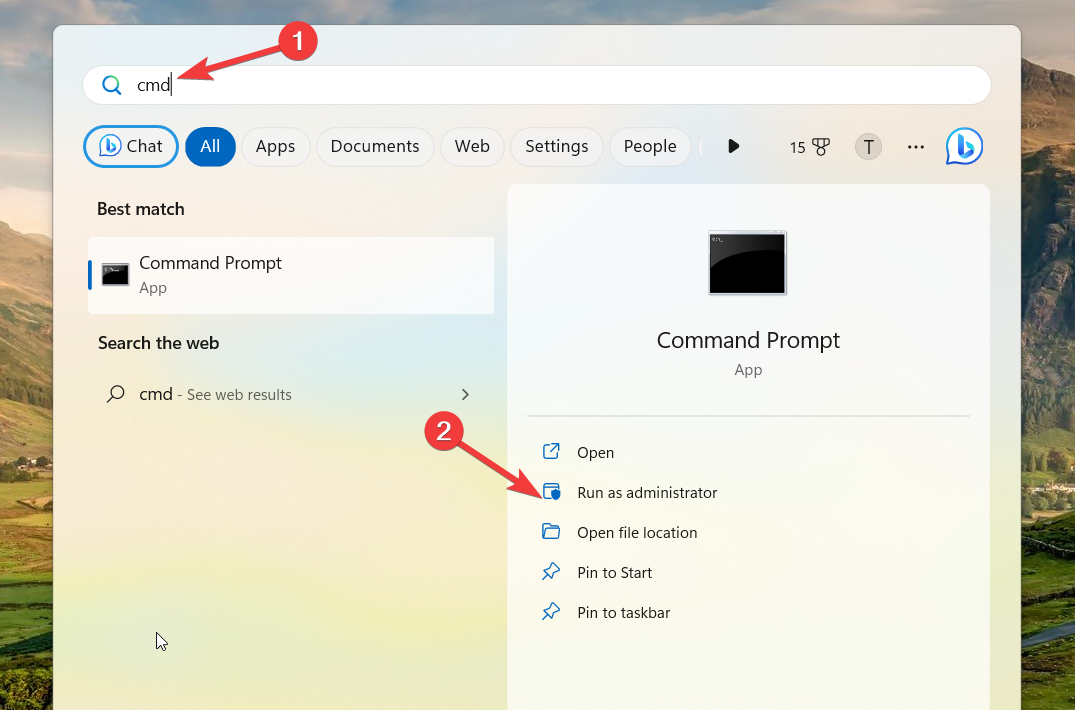
- აირჩიეთ დიახ ზე მომხმარებლის მოქმედების კონტროლი მოითხოვეთ Command Prompt-ის გაშვება ადმინისტრაციული პრივილეგიებით.
- ჩაწერეთ ან ჩასვით შემდეგი ბრძანება და დააჭირეთ შედი გასაშვებად გასაღები SFC სკანირება.
sfc/scannow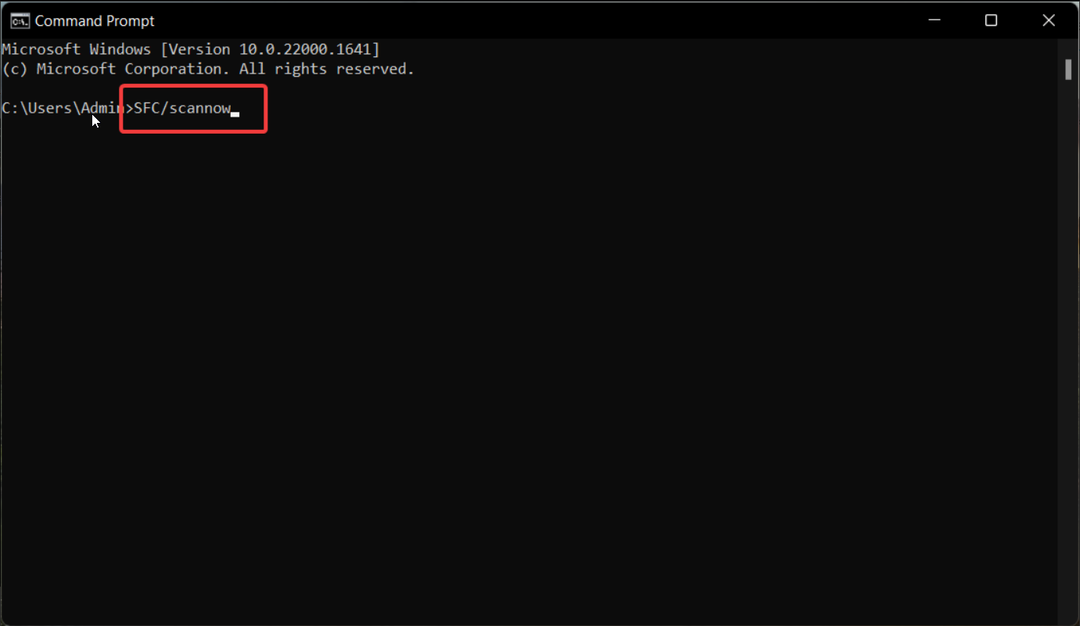
- SFC სკანირების დასრულების შემდეგ, აკრიფეთ ან ჩასვით შემდეგი ბრძანება, რომ დაიწყოთ სისტემის ფაილების სკანირება DISM ხელსაწყოთი.
DISM.exe /Online /Cleanup-Image /Restorehealth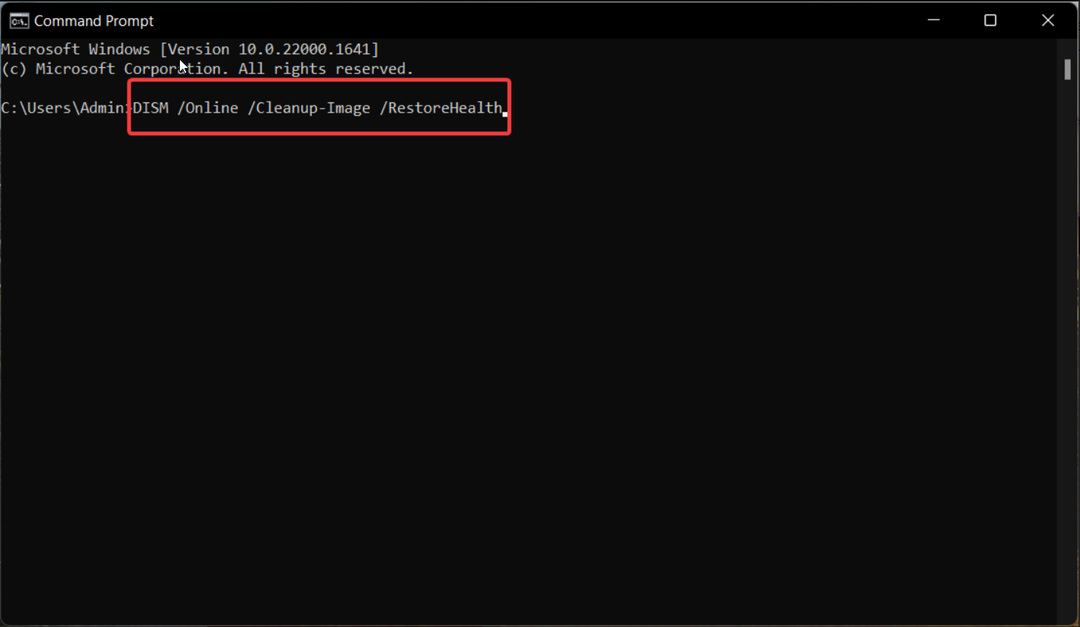
- ახლა გადატვირთეთ თქვენი კომპიუტერი და ნახეთ, მოხდა თუ არა რაიმე მოულოდნელი შეცდომა ამ URL-ის შეცდომასთან დაკავშირებით, მოგვარებულია MS Outlook-ში.
SFC და DISM ინსტრუმენტები აღადგენს დაკარგული ან დაზიანებული დაცულ სისტემის ფაილებსა და სურათებს მათი ჩანაცვლებით შეკუმშულ საქაღალდეში შენახული ქეშირებული ასლით.
5. შეასრულეთ სისტემის აღდგენა
- დააწკაპუნეთ ფანჯრები ხატულა ასატანად დაწყება მენიუ, ტიპი შექმენით აღდგენის წერტილი საძიებო ზოლში და დააწკაპუნეთ შესაბამის ძიების შედეგზე.
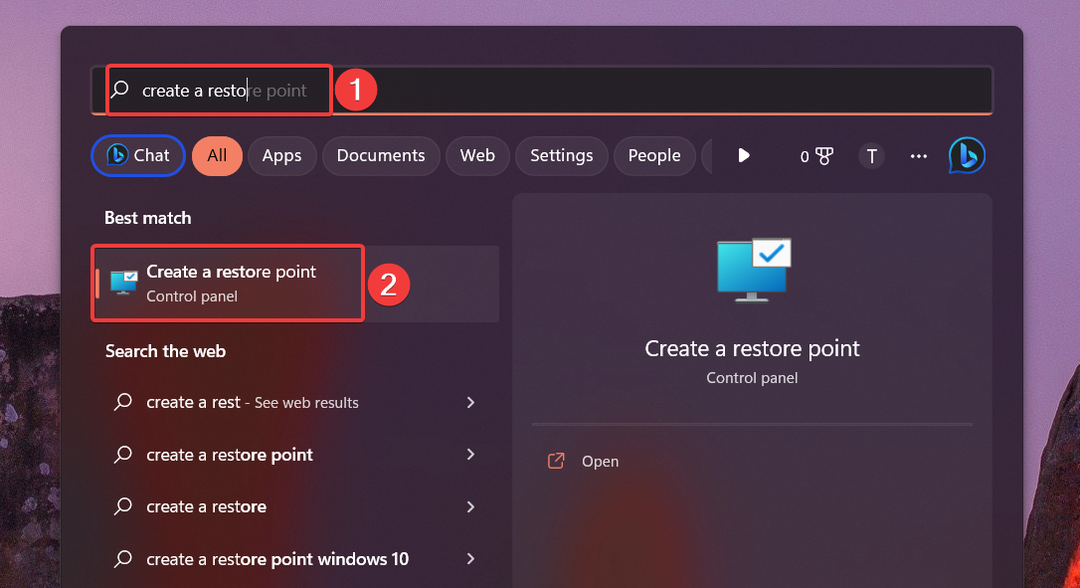
- დააჭირეთ Სისტემის აღდგენა ღილაკი, რომელიც მდებარეობს სისტემის დაცვა -ის ჩანართი სისტემის თვისებები ფანჯარა.
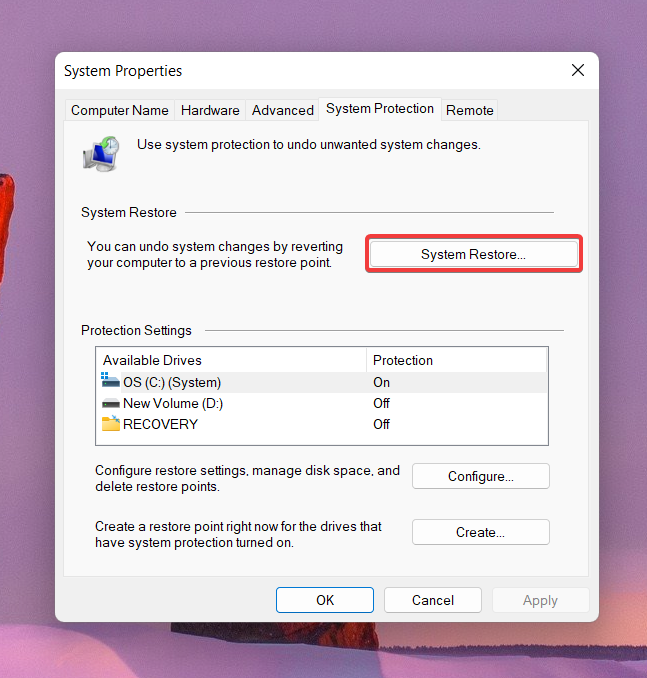
- თქვენ უნდა აირჩიოთ აღდგენის წერტილი, რომელიც შექმნილია Windows-ის ძირითადი განახლების ინსტალაციამდე ან როცა ადვილად შედიხართ ჰიპერბმულებზე Outlook-ში და დააჭირეთ შემდეგი.
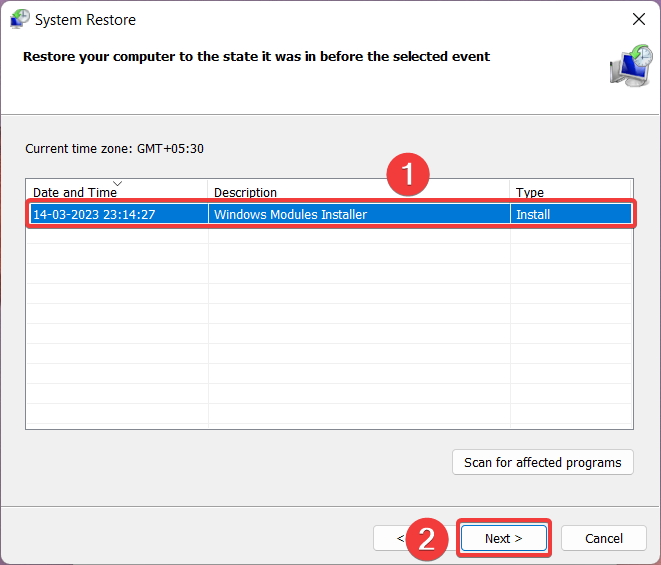
- ბოლოს დააჭირეთ დასრულება ღილაკი სისტემის აღდგენის პროცესის დასაწყებად.
თქვენი სისტემის წინა დროზე აღდგენა ამოიღებს შეცდომებს და რეესტრის ჩანაწერებს, რომლებიც ხელს უშლიან თქვენი ბრაუზერის უნარს, ჩატვირთოს ჰიპერბმულები Outlook-დან.
სულ ესაა! ჩვენ ვიმედოვნებთ, რომ ამ სახელმძღვანელოში ჩამოთვლილმა გადაწყვეტილებებმა წარმატებით გადაჭრა Microsoft Outlook-ის შეცდომა. თუ არა, გირჩევთ ხელახლა დააინსტალიროთ Outlook აპლიკაცია თქვენს კომპიუტერზე.
თქვენ ასევე შეგიძლიათ გაასწოროთ Outlook შეცდომა 500 თუ აპლიკაციის გამოყენებისას ხშირად აწყდებით შეცდომას.
თუ თქვენ გაქვთ რაიმე შეკითხვა ან შემოთავაზება ჩვენთვის, მოგერიდებათ ჩააგდოთ ისინი კომენტარების განყოფილებაში ქვემოთ.
ჯერ კიდევ გაქვთ პრობლემები?
სპონსორირებული
თუ ზემოხსენებულმა წინადადებებმა არ გადაჭრა თქვენი პრობლემა, თქვენს კომპიუტერს შეიძლება შეექმნას Windows-ის უფრო სერიოზული პრობლემები. ჩვენ გირჩევთ აირჩიოთ ყოვლისმომცველი გადაწყვეტა, როგორიცაა ფორტექტი პრობლემების ეფექტურად გადასაჭრელად. ინსტალაციის შემდეგ, უბრალოდ დააწკაპუნეთ ნახვა და შესწორება ღილაკს და შემდეგ დააჭირეთ დაიწყეთ რემონტი.